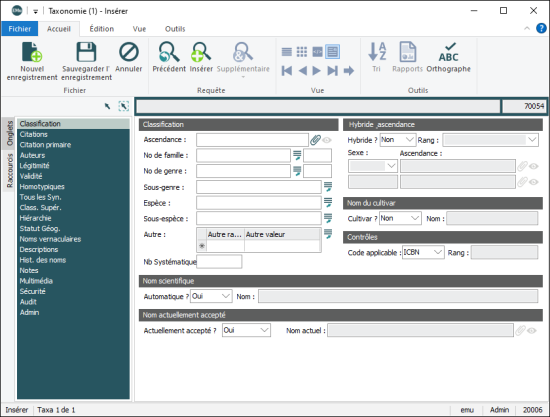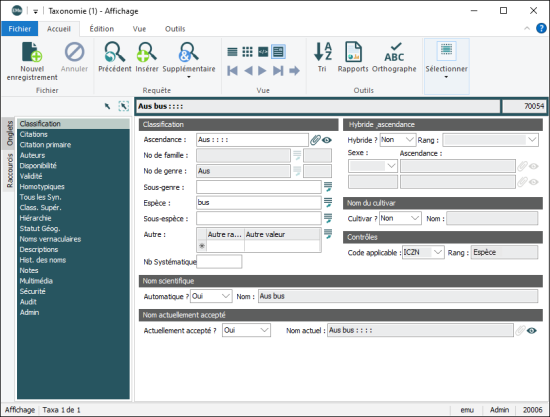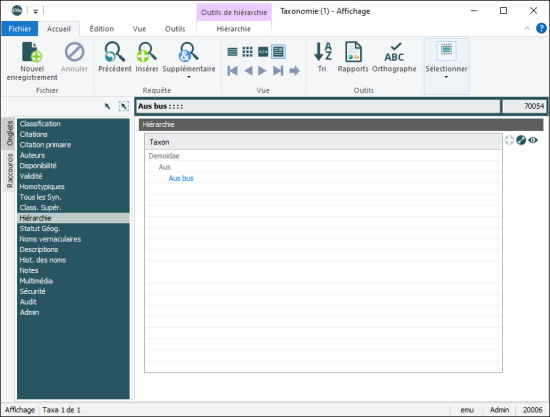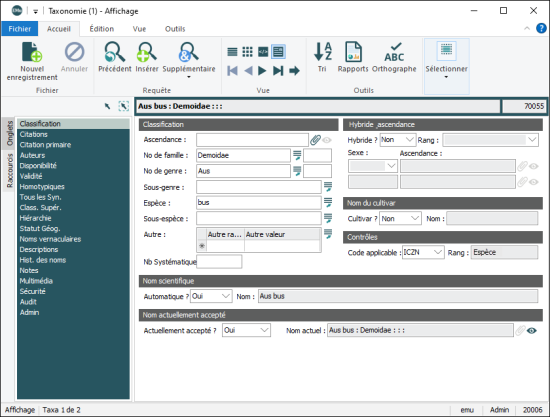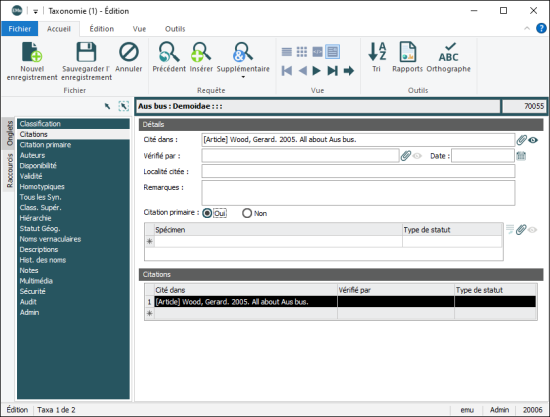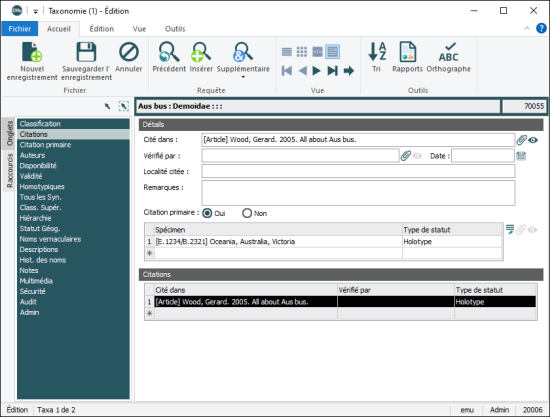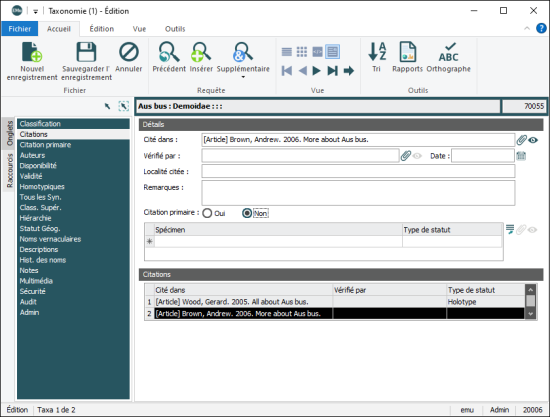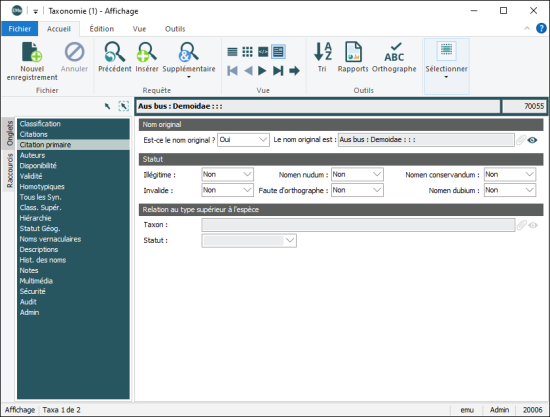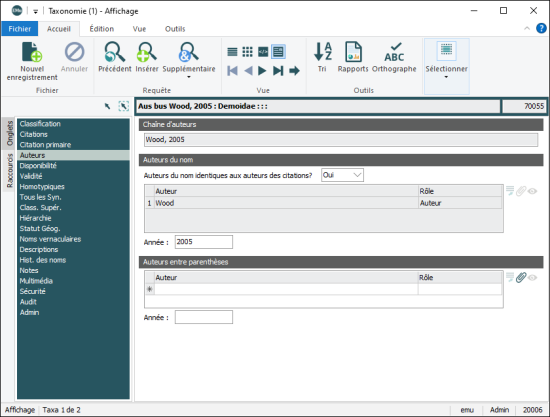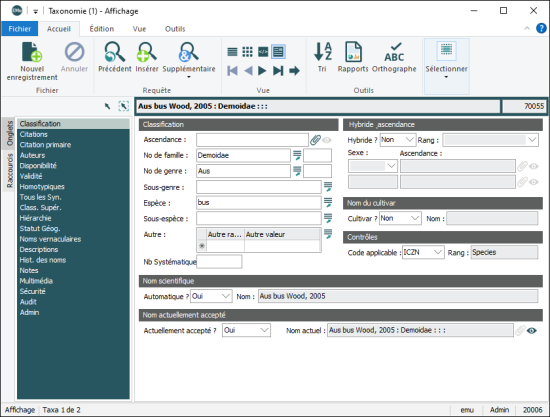Dans l'exemple suivant, nous ajoutons un enregistrement de Taxonomie pour l'espèce (zoologique) Aus bus. Nous voulons que EMu auto-génère le nom scientifique basé sur l'ensemble de règles approprié (ICZN dans le cas présent).
Note: Seuls les champs pertinents pour cet exemple sont considérés. Voir Module Taxonomie : les onglets pour des détails sur chaque onglet.
Pour commencer :
- Créez un nouvel enregistrement dans le module Taxonomie :
En général, vous trouverez les valeurs par défaut dans :
- Code applicable : (Contrôles)
- Automatique ? : (Nom scientifique)
- Hybride ? : (Hybride & Ascendance)
- Actuellement accepté ? : (Nom actuellement accepté)
Le groupe de champs Classification fournit deux méthodes pour enregistrer la position d’un nom dans la hiérarchie taxonomique :
Cela consiste à saisir une valeur dans l’une des positions (par exemple Espèce) et à joindre à un enregistrement au prochain niveau (par exemple Genre) en utilisant Ascendance : (Classification). Cette méthode vous permet de voir la hiérarchie complète d’un nom sur l'onglet Hiérarchie.
Dans cette méthode :
- Sélectionnez ICZN dans la liste déroulante Code applicable : (Contrôles).
Aus bus est un animal, donc ICZN s'applique.
- Nous voulons qu'EMu construise le nom scientifique en fonction des règles de l'ICZN, il faut donc s'assurer que Automatique ? : (Nom scientifique) est réglé sur Oui.
- Joindre l’enregistrement à son enregistrement parent dans le champ Ascendance: (Classification).
Dans cet exemple, il s'agira d'un enregistrement au niveau Espèces (pour bus), nous joignons donc son enregistrement Genre ascendance (Aus) dans le champ Ascendance : (Classification).
- Saisissez une valeur dans l'une des positions du groupe de champs Classification.
Dans cet exemple, nous saisissons
busdans le champ Espèces. - Sauvegardez l’enregistrement :
Note :
- Le champ en lecture seule Rang : (Contrôles) se met automatiquement à jour pour indiquer le rang le plus bas dans cette classification, Espèces, lorsque l'enregistrement est sauvegardé.
- L'enregistrement de niveau Genre est joint à son enregistrement parent (Famille) (Demoidae dans ce cas), et la hiérarchie est formée comme nous le voyons sur l'onglet Hiérarchie :
- Si nous examinons l’onglet Hiérarchie, la hiérarchie suivante a été constituée :
Dans cette méthode :
- Sélectionnez ICZN dans la liste déroulante Code applicable : (Contrôles).
Aus bus est un animal, donc ICZN s'applique.
- Nous voulons qu'EMu construise le nom scientifique en fonction des règles de l'ICZN, il faut donc s'assurer que Automatique ? : (Nom scientifique) est réglé sur Oui.
- Saisissez les détails de la classification de cette espèce dans le groupe de champs Classification.
Aus bus fait partie de la famille Demoidae. Saisissez :
- Demoidae dans No de famille
- Aus dans No de genre
- bus dans Espèces
Note: Le champ en lecture seule Rang : (Contrôles) se met automatiquement à jour pour indiquer le rang le plus bas dans cette classification.
- Saisissez les détails de la classification de cette espèce dans le groupe de champs Classification.
- Sauvegarder l'enregistrement.
Le nom scientifique est généré automatiquement et s'affiche dans le champ Nom : Nom scientifique en utilisant les détails disponibles :
Note: Contrairement à la méthode 1, aucune hiérarchie n'est formée dans l'onglet Hiérarchie avec la méthode 2.
Ensuite, nous complétons les Détails de la citation et les Détails de l'auteur. Le nom de l'Auteur du nom scientifique (l’Auteur du nom) est inclus dans le nom scientifique de l'espèce.
Si l'auteur de la citation primaire est le même que l'auteur du nom, il faudrait entrer les détails de la citation dans les onglets Citations et Citation primaire :
Dans cet exemple, l'auteur de la Citation primaire est le même que l’Auteur du nom. Nous allons ajouter deux citations sur les espèces Aus bus :
- La première (Tous sur l'Aus bus par Gerard I. Wood) est la citation primaire dans laquelle le nom scientifique a été proposé pour la première fois.
- L'autre constitue un document d'appui.
Note: Dans cet exemple, on suppose qu'il existe un enregistrement pour chaque auteur dans le module Personnes / Organisations et pour chaque article dans le module Bibliographie et que les enregistrements Bibliographie sont joints aux enregistrements Personnes / Organisations appropriés.
Évidemment, s'ils ne sont pas encore enregistrés, il est toujours possible d'ajouter les enregistrements nécessaires pendant le processus de rattachement.
Dans l'onglet Citations :
- Saisissez le titre de l'article (Tout savoir sur l’Aus bus) dans le champ Cité dans : (Détails) et cliquez sur Joindre
 à côté du champ (ou appuyez sur la touche
à côté du champ (ou appuyez sur la touche TAB)-OU-
Cliquez sur Joindre
 à côté du champ Cité dans : (Détails), ce qui ouvre le module Bibliographie, puis recherchez l'article et joignez-le.
à côté du champ Cité dans : (Détails), ce qui ouvre le module Bibliographie, puis recherchez l'article et joignez-le.L’enregistrement Bibliographie de ce document est joint.
Note: Les Données sommaires dans le champ Cité dans : (Détails) comprennent le nom de l'auteur.
- Comme il s'agit de la citation primaire pour ce nom scientifique, sélectionnez le bouton radio Oui à côté de Citation primaire :
Note: Remarquez la table Citations au bas de l'onglet. Chaque ligne peut contenir une citation. Les champs sont automatiquement remplis au fur et à mesure que les données sont saisies dans le groupe de champs Détails. Pour afficher les détails d'une citation, sélectionnez sa ligne dans la table Citations. Les détails de la citation actuellement sélectionnée s’affichent dans le groupe de champs Détails.
Saisissez des détails sur les spécimens référencés dans une citation dans le groupe de champs Spécimen. Dans cet exemple l'article Tout sur l'Aus bus qui propose pour la première fois le nom Aus bus a été entrepris à partir d'un spécimen (l'holotype) détenu par votre organisation et enregistré dans votre Catalogue.
- Saisissez les détails du spécimen dans le champ Spécimen et cliquez sur Joindre
 à côté de la table Spécimen (ou appuyez sur TAB).
à côté de la table Spécimen (ou appuyez sur TAB).Si une correspondance exacte est trouvée, le rattachement est effectué et les Données sommaires
 Chaque enregistrement a un champ Données sommaires. Données sommaires est une combinaison de données importantes dans un enregistrement (tiré d'un ou plusieurs champs). En Vue de Détails, le Données sommaires de l'enregistrement en cours s'affiche sous le ruban. Le Données sommaires de l'enregistrement cible apparaissent dans un champ fichier joint lorsque deux enregistrements sont joints. Le champ ou la combinaison de champs utilisés pour constituer les Données sommaires d'un module peuvent être spécifiés par chaque institution (et implémentés par les développeurs d'Axiell). de l'enregistrement joint s'afficheront dans le champ Spécimen.
Chaque enregistrement a un champ Données sommaires. Données sommaires est une combinaison de données importantes dans un enregistrement (tiré d'un ou plusieurs champs). En Vue de Détails, le Données sommaires de l'enregistrement en cours s'affiche sous le ruban. Le Données sommaires de l'enregistrement cible apparaissent dans un champ fichier joint lorsque deux enregistrements sont joints. Le champ ou la combinaison de champs utilisés pour constituer les Données sommaires d'un module peuvent être spécifiés par chaque institution (et implémentés par les développeurs d'Axiell). de l'enregistrement joint s'afficheront dans le champ Spécimen.Si plusieurs enregistrements correspondent aux détails saisis, le module Catalogue s'ouvre :
- Identifiez le spécimen cité, puis cliquez sur Joindre dans l'onglet Accueil du ruban du module Catalogue pour former le fichier joint (et fermer le module Catalogue).
- Dans l'enregistrement Taxonomie, cliquez sur le champ Type de statut puis cliquez sur le bouton Liste de consultation
 pour afficher la fenêtre Liste de consultation de ce champ.
pour afficher la fenêtre Liste de consultation de ce champ.Dans ce cas, le spécimen est l'holotype. Sélectionnez Holotype et cliquez sur OK pour fermer la Liste de consultation :
-
Pour ajouter un autre citation, cliquez sur la dernière ligne de la table Citations (celle avec l'astérisque).
Les champs Détails sont effacés, prêts à recevoir les détails d'une citation supplémentaire. Dans ce cas, nous ajoutons ce qui suit :
Notes :
- Comme cette deuxième citation n'est pas la citation primaire, le bouton radio Non à côté de Citation primaire est sélectionné.
- Pour afficher les détails de la première citation de la liste Citations, sélectionnez-la dans la liste.
- Sauvegarder l'enregistrement.
Nous ajouterons ensuite plus de détails sur la citation primaire.
- Sélectionner l'onglet Citation primaire.
L'onglet Citation primaire est utile pour ajouter des informations supplémentaires au sujet du statut du nom scientifique tel qu'il apparaît dans la citation primaire. Dans cet exemple, il s'agit du nom original de l'espèce.
- Sélectionner Oui dans la liste déroulante de Est-ce le nom original ? : (Nom original).
- Sauvegarder l'enregistrement.
Les Données sommaires pour le nom scientifique (en utilisant les détails disponibles) s'affichent dans le champ Le nom original est : (Nom original) :
Ensuite, nous ajoutons des détails sur l’Auteur du nom.
- Sélectionner l'onglet Auteurs.
Si l'auteur de la Citation primaire n'est pas le même que l'auteur du nom, ajoutez les détails de l'auteur du nom dans l'onglet Auteurs :
Dans cet exemple, l'auteur du nom est le même que l'auteur de la citation primaire.
- Sélectionner Oui dans la liste déroulante Auteurs du nom identiques aux auteurs des citations ? : (Auteurs du nom).
Le tableau Auteurs du nom est mis à jour avec le nom de l'auteur spécifié dans la citation primaire et le Rôle est automatiquement réglé sur Auteur. Le tableau est en lecture seule quand Oui est sélectionné.
- Dans le champ Année : (Auteurs du nom), entrer l'année pendant laquelle le nom scientifique a été publié.
- Sauvegarder l'enregistrement.
Le nom scientifique, Aus bus Wood, 2005 (qui est inclus dans le champ Données sommaires) est auto-généré à l'aide des détails disponibles :
L'onglet Classification s'affiche ainsi :